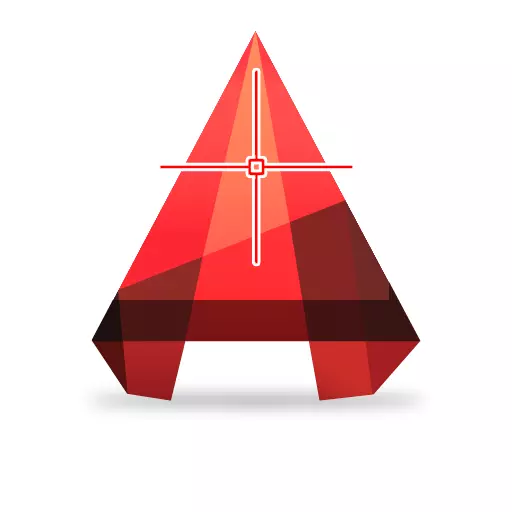
Kryžminis žymeklis yra vienas iš pagrindinių elementų automobilio sąsajos. Su juo atliekama atranka, piešimo ir redagavimo operacijos.
Apsvarstykite savo vaidmenį ir savybes išsamiau.
Kryžminio žymeklio paskyrimas AutoCAD grafiniame lauke
Skaitykite mūsų portale: kaip pridėti matmenis "AutoCadus"Sukurtas žymeklis atlieka daug funkcijų darbo erdvėje auto kanalo. Jis yra, geras, regėjimas, kurio lauke visi paimti objektai patenka.
Žymeklis kaip pasirinkimo įrankis
Perkelkite žymeklį ant segmento ir spustelėkite LKM - objektas bus paryškintas. Naudojant žymeklį, galite pasirinkti rėmo objektą. Nurodykite pradžios ir galutinio taško rėmo, kad visi reikalingi objektai gali būti visiškai savo vietovėje.

Paspaudę nemokamą lauką ir laikykite nuspaudę LCM, galite apsirengti visus reikiamus objektus, po kurio jie bus skirti.
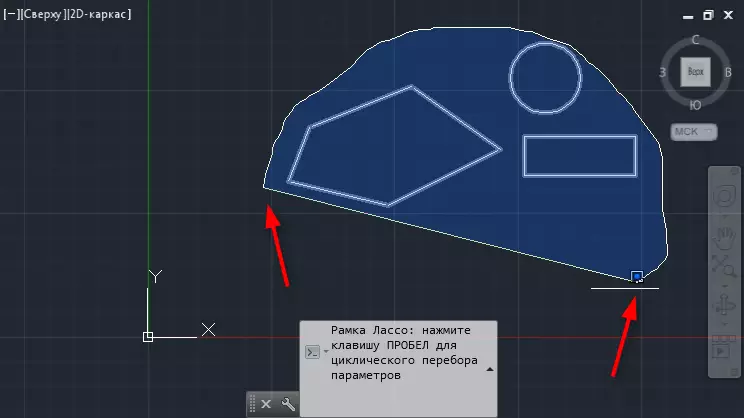
Susijusi tema: Rūšių ekranas "AutoCAD"
Žymeklis kaip piešimo įrankis
Padėkite žymeklį tose vietose, kur bus mazgų taškai arba objekto pradžia.
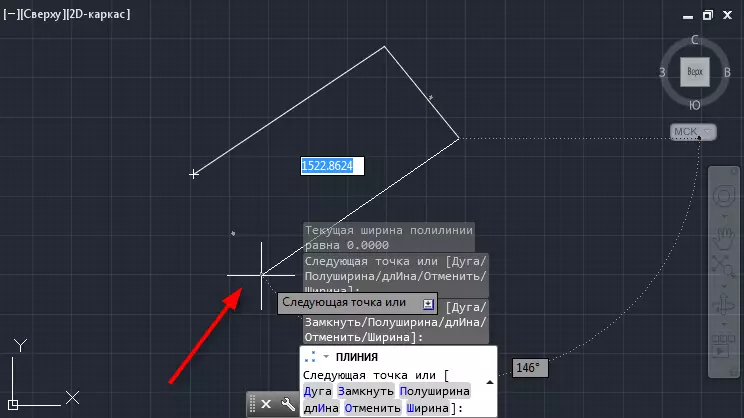
Suaktyvinkite privalomą. Pelsti "regėjimą" kitiems objektams, galite atkreipti piešinį, su jais. Skaitykite daugiau apie mūsų svetainėje esančius privalumus.

Naudinga informacija: "AutoCAD" apkaustai
Žymeklis kaip redagavimo įrankis
Po objekto sudarytas ir paryškintas, naudojant žymeklį galite pakeisti jo geometriją. Pažymėkite objekto stebulės taškus naudodami žymeklį ir perkelkite juos į norimą kryptį. Panašiai galite ištiesti formos šonkaulius.
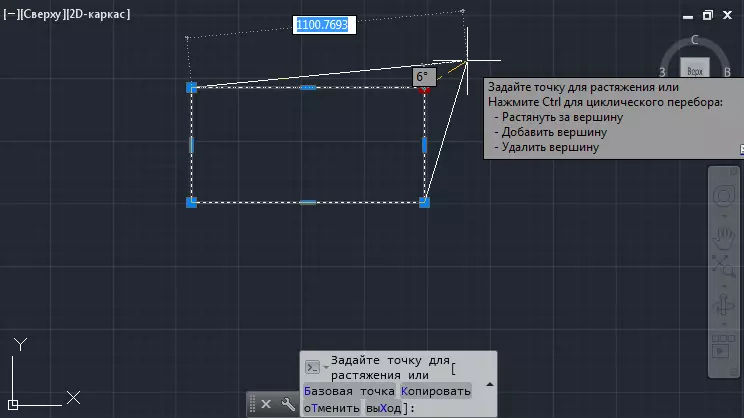
Žymeklio sąranka
Eikite į programos meniu ir pasirinkite "Parameters". Skirtuke pasirinkimas galite nurodyti keletą žymeklio savybių.
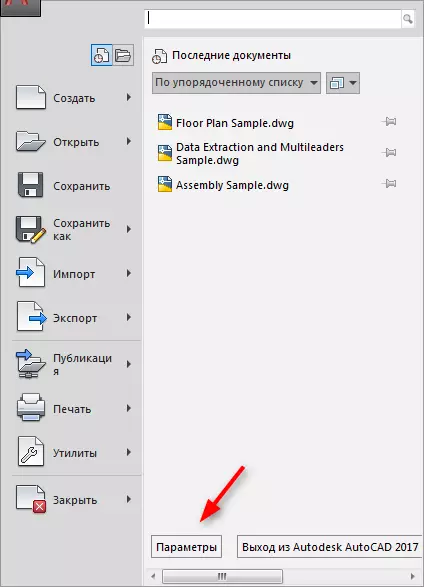
Nustatykite žymeklio dydį, perkeliant slankiklį į skyrių "pertraukos dydį". Nustatykite spalvą, kad pažymėtumėte langą apačioje.
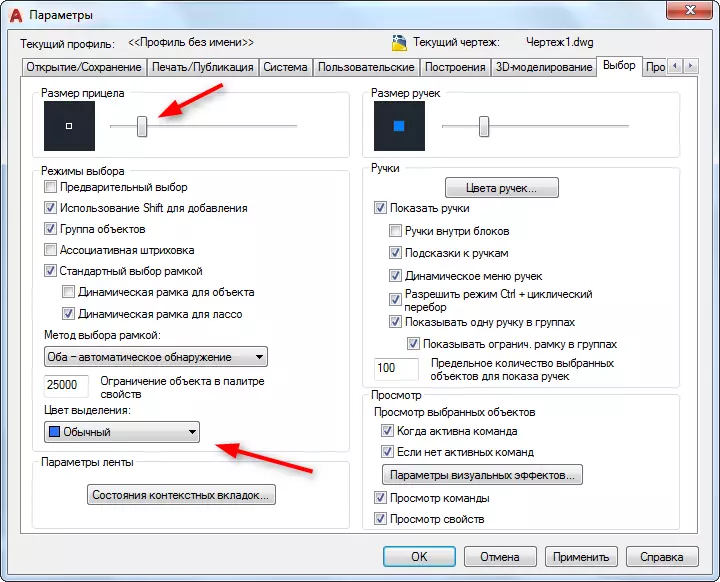
Mes rekomenduojame jums skaityti: kaip naudoti "AutoCAD"
Jūs susipažinote su pagrindiniais veiksmais, kurių negalima atlikti be kryžminio žymeklio pagalbos. Studijuodami automatinio kanalo procesą, galite naudoti žymeklį už sudėtingesnes operacijas.
